Bạn muốn thêm đường viền vào ảnh để chúng đẹp hơn? Với Photoshop, chúng tôi có thể xử lý yêu cầu của bạn chỉ với vài cú nhấp chuột. Hãy cùng tìm hiểu và khám phá xem chúng được tạo ra như thế nào tại ThuThuatNhanh.com nhé!
Tạo viền cho ảnh trong Photoshop
Bước 1: Mở ảnh trong Photoshop
Bạn có thể mở hình ảnh muốn đóng khung bằng cách kéo thả vào không gian làm việc của Photoshop hoặc vào File -> Open -> Image Position
Bước 2: Mở khóa lớp nền
Khi mở một hình ảnh trong canvas Photoshop. Nếu bạn nhìn vào ngăn lớp, bạn sẽ thấy hình ảnh này bị khóa với nền của lớp. Nếu chúng tôi để nó như vậy, chúng tôi sẽ không thể chỉnh sửa bức ảnh này. Bây giờ bạn cần nhấp đúp chuột vào biểu tượng ổ khóa để mở khóa. (Hình bên dưới)
Mở khóa lớp nền trong Photoshop.
Sau đó cửa sổ New Layer xuất hiện. Các bạn chỉ cần nhấn OK như hình bên dưới là chúng ta đã crack nền thành công:
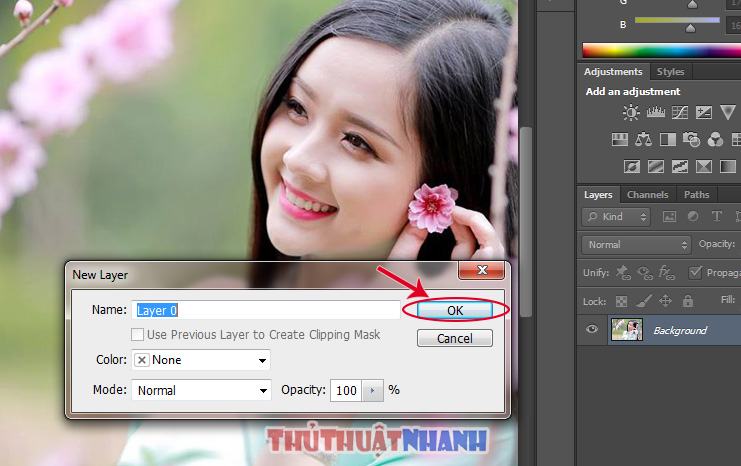
Bây giờ chúng tôi có thể chỉnh sửa ảnh của bạn như mong muốn.
Bước 3: Tạo đường viền
Bạn vào Edit -> Chọn Stroke. Cửa sổ Stroke xuất hiện, tại đây bạn có thể thay đổi các thông số đường viền của hình ảnh nếu muốn:
Tạo tham số đường viền trong ô Stoke:
bài viết liên quan
- width: chiều rộng (độ dày) của đường viền
- Màu sắc: màu khung ảnh bạn muốn
Vì vậy, bây giờ bạn lưu hình ảnh này, chúng ta có một hình ảnh viền đẹp, phải không? Tuy nhiên, nếu muốn nổi bật, đa dạng và tạo chiều sâu hơn, bạn có thể làm theo các bước tiếp theo dưới đây để tạo viền đôi cho bức ảnh của mình:
Bước 4: Tạo đường viền kép
Bạn đã có một đường viền hình ảnh có chiều rộng 30px, giống như bạn đã làm ở bước 3. Bây giờ, bạn chỉ cần tiếp tục và tạo một đường viền mới có chiều rộng nhỏ hơn bằng cách vào Edit -> Stroke như trên. Chúng tôi có một đường viền thứ 2. Ví dụ sau sẽ giúp bạn hiểu rõ hơn về điều này:
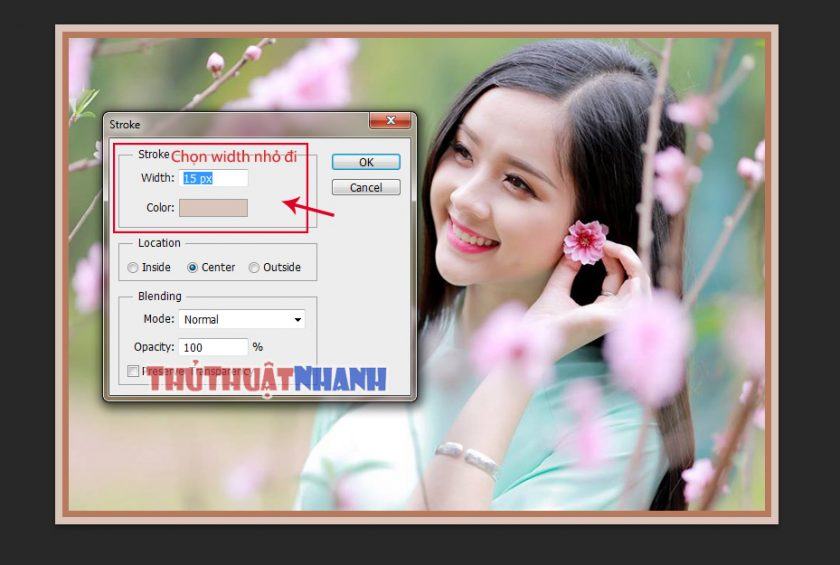
Như bạn thấy trong hình, chúng ta có một hình ảnh với đường viền đôi đẹp mắt. Đường viền thứ hai dày 15px (mỏng hơn đường viền 30px được tạo ở bước 3 trước đó).
Bước 5: Tạo độ trong suốt của viền (nếu cần)
Trong nhiều trường hợp, các đường viền thu được quá sắc nét và phóng đại đến mức che mất vẻ đẹp của ảnh. Chúng tôi sẽ sử dụng phương pháp này để làm cho đường viền trong suốt (làm mờ) để làm cho nó sáng hơn và ít chói hơn. Nhờ đó, nội dung gốc của hình ảnh mới sáng sủa và nổi bật hơn.
– bạn vào Edit -> Fade Stroke.
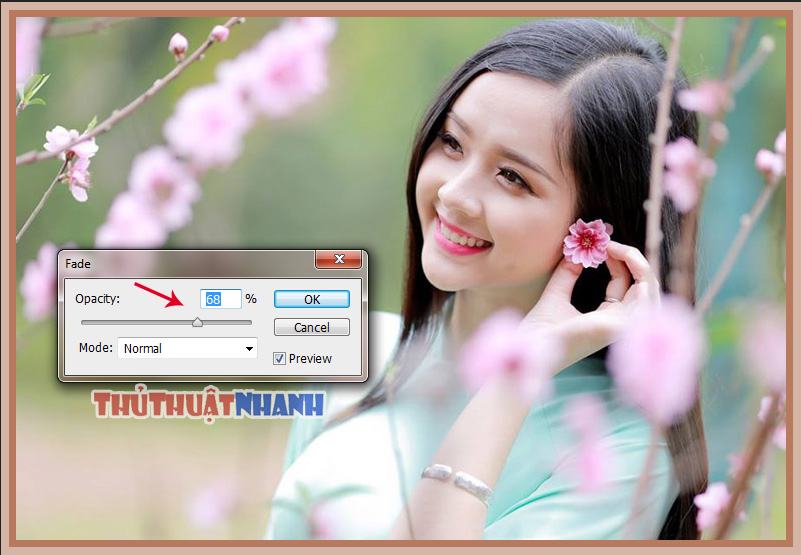
Khi cửa sổ Fade xuất hiện, hãy điều chỉnh giá trị Độ mờ bằng cách di chuyển thanh ngang như hình minh họa.
Khi bạn đã đạt được tỷ lệ phần trăm (%) hợp lý nhất của khung hình phù hợp với mắt của bạn, hãy nhấp vào OK và bạn đã hoàn tất!
LƯU Ý: Độ trong suốt này sẽ được áp dụng cho khung cuối cùng được tạo. Vì vậy, nếu bạn muốn làm mờ các khung hình trước đó, hãy áp dụng nó một cách tinh tế. !
được kết luận:
Sau đó qua các thao tác trên chúng ta có thể tạo viền, khung cho ảnh trong Photoshop một cách nhanh chóng. Bạn có thể sử dụng công cụ nét viền để tạo các đường viền đơn, đường viền kép, đường viền đa giác, v.v.
Chỉnh sửa xong nhớ nhấn tổ hợp phím Ctr + S để lưu ảnh mới của chúng ta kẻo quên nhé! Chúc may mắn!
xem thêm:
|
Xử lý ảnh thẻ
Bạn thấy bài viết Cách tạo khung, viền cho hình ảnh bằng Photoshop
có đáp ướng đươc vấn đề bạn tìm hiểu không?, nếu không hãy comment góp ý thêm về Cách tạo khung, viền cho hình ảnh bằng Photoshop
bên dưới để vietabinhdinh.edu.vn có thể thay đổi & cải thiện nội dung tốt hơn cho các bạn nhé! Cám ơn bạn đã ghé thăm Website: vietabinhdinh.edu.vn
Nhớ để nguồn bài viết này: Cách tạo khung, viền cho hình ảnh bằng Photoshop
của website vietabinhdinh.edu.vn
Chuyên mục: Hình Ảnh Đẹp
Tóp 10 Cách tạo khung, viền cho hình ảnh bằng Photoshop
#Cách #tạo #khung #viền #cho #hình #ảnh #bằng #Photoshop
Video Cách tạo khung, viền cho hình ảnh bằng Photoshop
Hình Ảnh Cách tạo khung, viền cho hình ảnh bằng Photoshop
#Cách #tạo #khung #viền #cho #hình #ảnh #bằng #Photoshop
Tin tức Cách tạo khung, viền cho hình ảnh bằng Photoshop
#Cách #tạo #khung #viền #cho #hình #ảnh #bằng #Photoshop
Review Cách tạo khung, viền cho hình ảnh bằng Photoshop
#Cách #tạo #khung #viền #cho #hình #ảnh #bằng #Photoshop
Tham khảo Cách tạo khung, viền cho hình ảnh bằng Photoshop
#Cách #tạo #khung #viền #cho #hình #ảnh #bằng #Photoshop
Mới nhất Cách tạo khung, viền cho hình ảnh bằng Photoshop
#Cách #tạo #khung #viền #cho #hình #ảnh #bằng #Photoshop
Hướng dẫn Cách tạo khung, viền cho hình ảnh bằng Photoshop
#Cách #tạo #khung #viền #cho #hình #ảnh #bằng #Photoshop
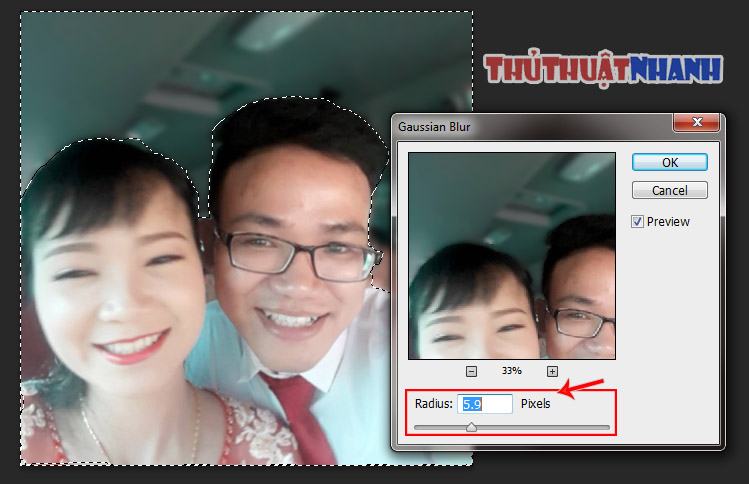 Cách Xóa Phông, Làm Mờ Nền Bằng Photoshop 20/04/2019
Cách Xóa Phông, Làm Mờ Nền Bằng Photoshop 20/04/2019  Cách làm mờ ảnh đơn giản và nhanh chóng trong Photoshop! 16 Tháng Tư, 2019
Cách làm mờ ảnh đơn giản và nhanh chóng trong Photoshop! 16 Tháng Tư, 2019 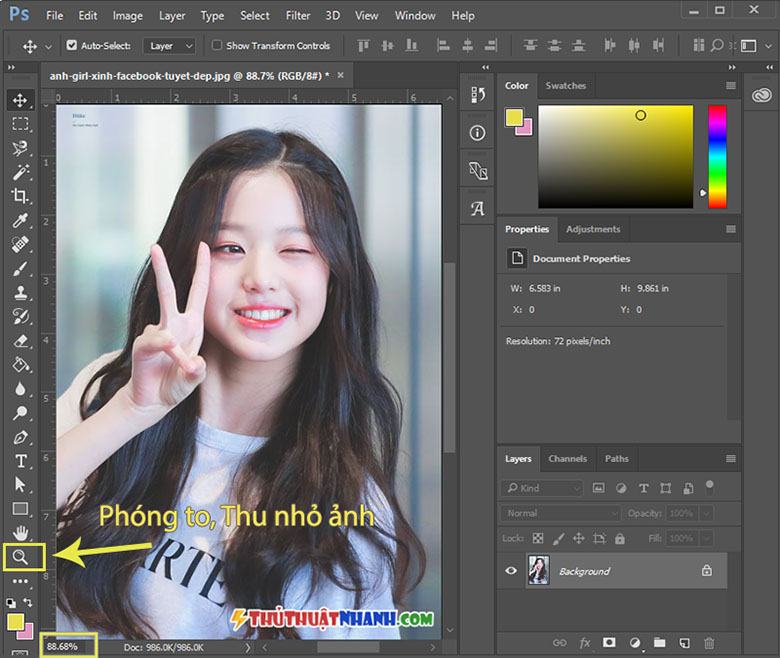 Cách phóng to, thu nhỏ ảnh trong Photoshop 22/02/2020
Cách phóng to, thu nhỏ ảnh trong Photoshop 22/02/2020 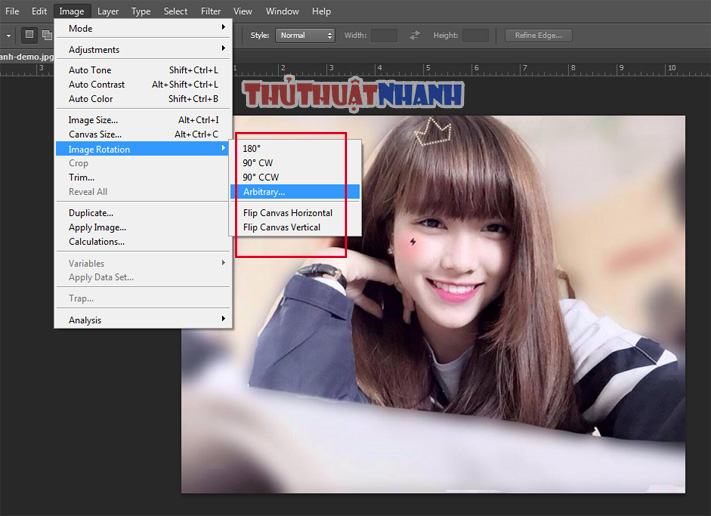 Cách Xoay Ảnh, Xoay Đối Tượng Trong Photoshop 04/04/2019
Cách Xoay Ảnh, Xoay Đối Tượng Trong Photoshop 04/04/2019